記事見出しリンク設定の変更方法(まとめて変更する方法)
ここでは、記事の見出しをまとめてにクリックできないようにする方法、クリックできるようにする方法を案内します。
【2】既存記事(既に作ってある記事)の見出しリンクの設定方法
操作手順
あらかじめ、ブログ管理画面にログインしておきましょう。
【1】これから作成する記事の見出しリンクの設定方法
1.「全体管理」-「記事設定」とクリックします。
2.記事見出しリンク設定の初期設定を変更します。
標準では「新しく作る記事について、見出しからのリンクを貼らない」という設定になっています。
3.「リンクする」を選択の上、「保存する」ボタンをクリックします。
【2】既存記事(既に作ってある記事)の見出しリンクの設定方法
既存記事の見出しリンクは一括変更することが可能です。
1.「全体管理」-「記事設定」とクリックします。
2.ページ最下部の「記事の見出しリンク一括変更」をクリックします。
◯変更なし……記事ごとの見出しリンクの設定が保持されます。
◯リンクする……保存後、すべての記事に見出しリンクが設定されます。
◯リンクしない……保存後、すべての記事の見出しリンクが外れます。
いったん設定を変更してしまうと、元に戻すことができない(改めて個別記事ごとに設定し直すしかない)ので、設定変更の際はご注意を願います。
【3】注意事項
基本的には、見出しからのリンクは「しない」と設定し、さらに過去の記事についても見出しからのリンクは外していただくことをおすすめします。
ただし、現在ある程個別アクセスが獲得できているページについては、その状況を温存するほうが得策と考えるため、設定を変更しないほうが良いと思われます。
例:不動産業で個別記事にもアクセスが多い
追記設定をご利用でない限りはアクセスがあるページのみ記事見出しのリンク設定を「リンクする」に設定をしていただくと良いでしょう。 それ以外のアクセスがない個別記事は「リンクしない」にしていただくほうが、SEOの観点からも安心できます。
また、アクセスがある個別記事がHPの内容とはあまり関係がないという場合には、「リンクしない」に設定することをおすすめします。





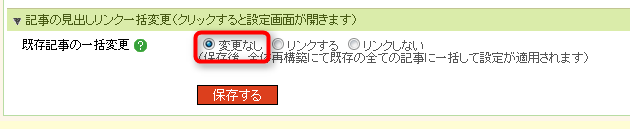


 これから作る記事の見出しリンクを設定する
これから作る記事の見出しリンクを設定する